În acest articol, vom monta manual o partajare NFS pe o mașină clientă Debian, precum și automat, la pornirea sistemului.
Vom folosi sistemul Debian 10 Buster pentru a rula comenzile și procedurile discutate în acest articol.
Precondiții
Înainte de a continua, asigurați-vă că:
- Serverul NFS este instalat și rulează pe aparatul de la distanță
- Directorul partajat NFS de pe serverul de la distanță este exportat
- Firewall-ul permite accesul clienților NFS
În scopul acestui articol, am creat două mașini Debian10 cu următoarele nume de gazdă și adrese IP:
Server NFS
- Nume gazdă: nfs-serevr
- Adresa IP: 192.168.72.144
- Director partajat: mnt / sharedfolder
Client NFS
- Nume gazdă: nfs-client
- Adresa IP: 192.168.72.145
- Punct de montare: mnt / client_sharedfolder
Instalați pachetul client NFS pe computerul Debian 10
Pentru a monta directoare partajate pe computerul client, trebuie mai întâi să instalați pachetul client NFS pe acesta. Pe computerul client, executați următoarele comenzi în terminal pentru a instala pachetul client NFS:
$ sudo apt actualizare$ sudo apt instalează nfs-common
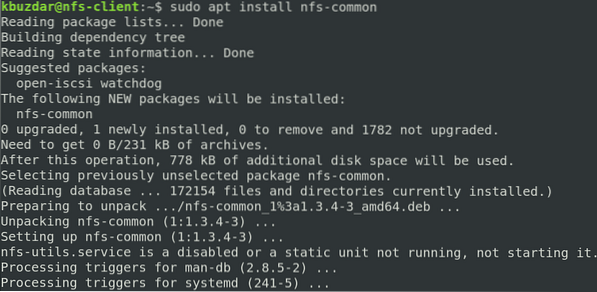
Pasul 1: Creați un punct de montare pentru directorul partajat al serverului NFS
Pentru a face directorul partajat al serverului NFS disponibil pentru client, va trebui să montați directorul serverului NFS pe un director gol de pe computerul client.
Mai întâi, creați un director de punct de montare gol pe computerul client. Acest director gol va servi ca punct de montare pentru directoarele partajate la distanță.
Am creat noul director de montare „client_sharedfolder” în directorul / mnt folosind următoarea comandă:
$ sudo mkdir -p / mnt / client_sharedfolder
Pasul 2: Montați directorul partajat de server NFS pe client
Montați directorul partajat NFS în directorul punctului de montare de pe client utilizând următoarea sintaxă:
$ sudo mount [NFS _IP]: / [NFS_export] [Local_mountpoint]Unde:
- NFS_IP este adresa IP a serverului NFS
- NFS_export este directorul partajat de pe serverul NFS
- Local_mountpoint este directorul punctului de montare de pe sistemul clientului
Pe baza configurării noastre, am rulat următoarea comandă:
$ sudo mount 192.168.72.144: / mnt / sharedfolder / mnt / client_sharedfolder
După montarea directorului partajat NFS, îl puteți confirma folosind următoarea comandă din terminal:
$ df -h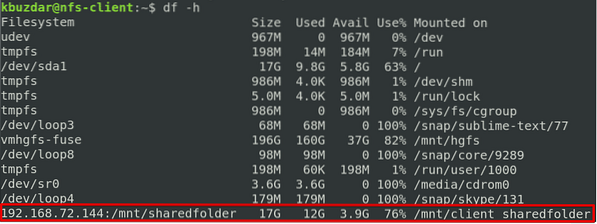
Pasul 3: testați partajarea NFS
Apoi, testați partajarea NFS pe computerul client. Pentru a efectua un test, creați câteva fișiere sau directoare în directorul partajat NFS de pe computerul server și apoi accesați-le de pe computerul client. Urmați procedura de mai jos pentru a face acest lucru singur:
1. Pe Server NFS , deschideți terminalul și utilizați CD comanda pentru a naviga la directorul partajat NFS:
$ cd / mnt / sharedfolder /Apoi, creați câteva fișiere de test:
$ sudo touch test1 test2 test3
2. Pe Client NFS mașină, verificați dacă aceleași fișiere există în directorul punctului de montare local.
$ ls / mnt / client_sharedfolder
Rețineți că comanda mount nu montează permanent sistemul de fișiere NFS pe punctul de montare. Va trebui să îl montați manual de fiecare dată când reporniți sistemul. În pasul următor, vom analiza cum se montează automat sistemul de fișiere NFS la momentul pornirii.
Montarea automată a unui sistem de fișiere NFS
Montarea automată a unui sistem de fișiere NFS vă scutește de dificultatea de a monta manual sistemul de fișiere de fiecare dată când porniți sistemul. Mai jos este procedura pentru a face acest lucru:
Editați fișierul / etc / fstab:
$ sudo nano / etc / fstabApoi, adăugați o intrare în fișierul / etc / fstab, după cum urmează:
Server NFS: director mountpoint nfs implicit 0 0
Unde:
- Server NFS este adresa IP a serverului NFS
- director este directorul partajat de pe serverul NFS
- punctul de montare este punctul de montare pe computerul clientului NFS
- nfs definește tipul sistemului de fișiere
Pe baza configurării noastre, am adăugat următoarea intrare:
192.168.72.144: / mnt / sharedfolder / mnt / client_sharedfolder nfs implicit 0 0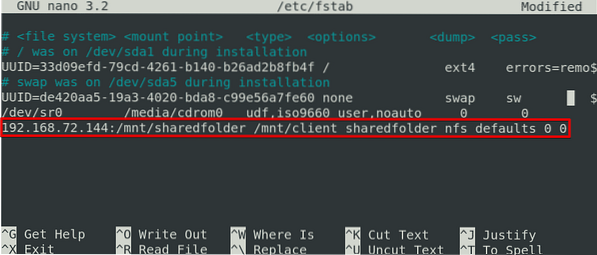
După adăugarea intrării de mai sus în fișierul / etc / fstab, salvați și ieșiți din fișier Ctrl + o și Ctrl + x, respectiv.
Partajarea NFS va fi montată automat la punctul de montare specificat la următoarea pornire a sistemului.
Demontarea unui sistem de fișiere NFS
Puteți demonta cu ușurință directorul partajat NFS din sistemul dvs. dacă nu mai aveți nevoie de el. Pentru a face acest lucru, tastați umount, urmat de numele punctului de montare, după cum urmează:
$ sudo umount [mount_point]Pe baza configurării noastre, ar fi:
$ umount / mnt / client_sharedfolderNotă: Comanda este „umount,”Nu demontați (nu există„ n ”prezent în comandă).
Rețineți că, dacă ați adăugat intrarea în fișierul / etc / fstab pentru montarea NFS, va fi montată automat din nou la următoarea pornire a sistemului. Dacă doriți să îl împiedicați să se monteze automat la următoarea încărcare, eliminați intrarea din fișierul / etc / fstab.
Amintiți-vă că, dacă sistemul de fișiere NFS este ocupat, nu îl puteți demonta, cum ar fi dacă sunt deschise fișiere sau dacă lucrați la un anumit director.
Iată-l! O procedură simplă pentru montarea și demontarea partajării NFS pe sistemul Debian 10 Buster, atât manual, cât și automat. Sper că ți-a plăcut articolul!
 Phenquestions
Phenquestions


